
Фотошоп - это мощный графический редактор, который широко используется профессионалами и любителями всего мира. Один из способов сделать ваши проекты еще более интересными и уникальными - это добавить новые шрифты в фотошоп.
Как же установить и подключить эти шрифты? Первым делом, вам необходимо найти нужные вам шрифты. Существует множество ресурсов, где вы можете найти их - сайты со шрифтами, коммерческие или бесплатные, или даже просто поисковые запросы "скачать шрифты для фотошопа".
Как только вы нашли и скачали нужные шрифты, вам нужно установить их на свой компьютер. Это можно сделать, просто дважды кликнув на скачанный файл с расширением .ttf или .otf. После этого шрифты будут установлены в вашу операционную систему и доступны для использования в любом приложении, включая фотошоп.
Чтобы добавить новые шрифты в фотошоп, откройте программу и выберите "Текст" в верхнем меню. Затем выберите "Шрифт" и в появившемся списке вы увидите все установленные шрифты. Найдите нужный вам шрифт, выберите его и начинайте творить!
Теперь вы знаете, как добавить новые шрифты в фотошоп. Использование разнообразных шрифтов поможет вам создавать уникальные и запоминающиеся дизайны. Потратьте немного времени на поиск и установку интересных шрифтов, и ваши работы станут еще лучше и привлекательнее!
Как добавить новые шрифты в фотошоп: подробная инструкция
Где найти новые шрифты для фотошопа?
В интернете можно найти множество ресурсов, предлагающих новые шрифты. Некоторые из них предоставляют бесплатные шрифты, а другие требуют платежа. Вот несколько популярных ресурсов для поиска новых шрифтов:
| 1. | Google Fonts |
| 2. | DaFont |
| 3. | Font Squirrel |
| 4. | Adobe Fonts |
Как установить новые шрифты в фотошопе?
После того, как вы нашли подходящий шрифт, следует скачать его на свой компьютер. После завершения загрузки выполните следующие шаги:
- Откройте загруженный файл шрифта. Обычно он имеет расширение .ttf или .otf.
- Щелкните правой кнопкой мыши на файле шрифта и выберите «Установить».
- Подтвердите установку шрифта, следуя инструкциям на экране.
- Перезапустите Фотошоп, чтобы увидеть новый шрифт в списке доступных шрифтов.
Как подключить новые шрифты в фотошопе?
После установки шрифта, его можно использовать в фотошопе. Чтобы подключить новый шрифт кдици существующему тексту, выполните следующие действия:
- Откройте документ в фотошопе, в котором требуется изменить шрифт.
- Выделите текст, который нужно изменить.
- Найдите раздел «Шрифт» или «Семейство шрифтов» в панели свойств и выберите установленный новый шрифт из списка.
После выполнения этих шагов выбранный шрифт будет применен к выделенному тексту в фотошопе. Теперь вы знаете, как добавить и использовать новые шрифты в фотошопе для вашего творчества.
Где найти шрифты для фотошопа
Добавление новых шрифтов в программу Фотошоп позволяет расширить выбор стилей и уникальность дизайнерских проектов. Но где искать эти шрифты и как их добавить в программу?
Начнем с поиска. Существует множество веб-сайтов, где можно найти и скачать шрифты для Фотошопа. Популярными ресурсами являются:
- DaFont: на этом сайте можно найти огромное количество бесплатных шрифтов разных стилей и направлений.
- FontSquirrel: здесь также представлены множество бесплатных шрифтов с лицензией для коммерческого использования.
- Google Fonts: это библиотека шрифтов от Google, где можно найти и использовать бесплатные шрифты для любых проектов.
После того, как вы нашли подходящий шрифт, загрузите его на ваш компьютер и следуйте инструкциям по установке:
- Откройте папку с загруженным шрифтом.
- Щелкните правой кнопкой мыши по файлу шрифта и выберите пункт "Установить" или "Открыть" (в зависимости от операционной системы).
- После этого шрифт будет установлен на вашем компьютере и станет доступен для использования в программе Фотошоп.
Теперь, чтобы подключить новый шрифт в Фотошопе, выполните следующие действия:
- Откройте программу Фотошоп и выберите инструмент "Текст".
- В верхней панели инструментов выберите нужный шрифт из выпадающего списка шрифтов.
- Если нужного шрифта нет в списке, нажмите на стрелку возле списка шрифтов и выберите пункт "Дополнительные шрифты".
- В появившемся окне выберите нужный шрифт и нажмите кнопку "ОК".
Теперь новый шрифт будет подключен в программе Фотошоп и готов к использованию. Не забудьте сохранить ваши проекты после добавления новых шрифтов, чтобы они отображались корректно на других устройствах.
Как подключить новые шрифты в фотошоп
Фотошоп предлагает огромный выбор шрифтов, но иногда возникает необходимость установить новые, нестандартные шрифты для особенных проектов. В этой статье мы расскажем вам, как подключить новые шрифты в фотошоп.
1. Найти и установить новые шрифты
Прежде чем добавить новые шрифты в фотошоп, необходимо найти и установить их на вашем компьютере. Вы можете найти новые шрифты на различных ресурсах в интернете или приобрести у платных поставщиков. После загрузки шрифтов, откройте файлы и установите их на компьютере. Если вы не знаете, как установить шрифты, обратитесь к инструкции по установке для вашей операционной системы.
2. Где найти шрифты в фотошопе
После установки новых шрифтов на компьютер, откройте программу Adobe Photoshop. Чтобы найти шрифты, вам необходимо перейти в панель "Символы". Для этого выберите в верхнем меню "Окно", затем "Символы".
3. Как добавить новые шрифты в фотошоп
В панели "Символы" найдите значок «T» в верхней части панели и нажмите на него. Это откроет меню, в котором вы можете выбрать из списка всех доступных шрифтов. Щелкните на стрелку рядом с именем текущего шрифта, чтобы открыть выпадающий список шрифтов.
В выпадающем списке выберите добавленные вами новые шрифты. Если шрифты установлены правильно, они должны отображаться в списке доступных шрифтов в фотошопе. Выберите нужный шрифт, и теперь вы можете использовать его в своих проектах.
Теперь, когда вы знаете, как подключить и использовать новые шрифты в фотошопе, вы можете создавать уникальные и стильные дизайны, придающие вашим работам новый вид и оригинальность.
Как установить шрифты в фотошоп
Следуйте этой подробной инструкции, чтобы установить новые шрифты в фотошоп:
| 1. | Найдите нужные шрифты |
| 2. | Добавьте шрифты на ваш компьютер |
| 3. | Для Windows: Перейдите в панель управления и откройте "Шрифты" |
| Для Mac: Перейдите в папку "Шрифты" в разделе "Библиотека" | |
| 4. | Скопируйте установленные шрифты в соответствующую папку |
| 5. | Перезапустите фотошоп |
| 6. | Найдите в фотошопе новые установленные шрифты и подключите их |
Теперь вы знаете, как установить новые шрифты в фотошоп и подключить их для использования в ваших проектах. Не забудьте перезапустить фотошоп после установки шрифтов, чтобы они стали доступными в программе.
Выбор подходящих шрифтов для фотошопа

При работе в программе Adobe Photoshop важно иметь разнообразие шрифтов для создания уникальных дизайнов. Для этого необходимо установить новые шрифты и подключить их в Photoshop. В этом разделе мы рассмотрим, как найти и установить подходящие шрифты для использования в Photoshop.
Где найти новые шрифты для фотошопа:
- Интернет-ресурсы: существуют множество веб-сайтов, где можно найти и скачать бесплатные или платные шрифты. Некоторые популярные сайты включают в себя:
- Google Fonts: библиотека шрифтов, доступных бесплатно для использования на веб-страницах и в фотошопе;
- Dafont: крупнейший архив бесплатных шрифтов различных стилей;
- Behance: платформа для дизайнеров, где можно найти и скачать уникальные шрифты.
- Платные шрифты: также можно приобрести платные шрифты, которые обладают большим разнообразием и оригинальным дизайном.
Как установить новые шрифты:
- Скачайте шрифты с выбранных ресурсов.
- После загрузки откройте папку скачанных файлов.
- Нажмите на шрифт правой кнопкой мыши и выберите опцию "Установить".
- Шрифты автоматически установятся в вашу операционную систему и станут доступны в Photoshop и других программах.
Подключение шрифтов в Photoshop:
- Запустите Adobe Photoshop.
- Откройте панель символов, нажав на "Окно" (Window) в главном меню и выбрав пункт "Символы" (Characters).
- Найдите и выберите нужный шрифт из списка доступных шрифтов.
- Теперь вы можете использовать выбранный шрифт при работе в Photoshop.
Итак, для того чтобы добавить новые шрифты в Photoshop, вам необходимо найти и установить их на вашей операционной системе, а затем подключить их в программе Photoshop. Таким образом, вы сможете расширить свои возможности в дизайне и создавать уникальные проекты в Photoshop с использованием разнообразных шрифтов.
Особенности работы со шрифтами в фотошопе
Шаг 1: Найти и установить новые шрифты
Перед тем как добавить новые шрифты в фотошоп, необходимо их найти и установить на компьютер. Существует множество сайтов, где можно найти бесплатные и платные шрифты. После скачивания файлов шрифтов их нужно установить в ОС.
Шаг 2: Подключить шрифты в фотошопе
После установки новых шрифтов, необходимо подключить их в фотошопе. Для этого нужно открыть программу и выбрать пункт меню "Редактировать > Предпочтения > Текст". В открывшемся окне нужно найти раздел "Шрифты", где можно увидеть список всех установленных шрифтов на компьютере.
Далее необходимо нажать на кнопку "Показать" и выбрать папку, где были установлены новые шрифты. После выбора папки, фотошоп автоматически обновит список шрифтов и они будут доступны при работе с текстом в программе.
| Важно: |
|---|
| После добавления новых шрифтов в фотошоп, необходимо перезапустить программу, чтобы изменения вступили в силу. |
Теперь вы знаете, как добавить и подключить новые шрифты в фотошопе. Эта возможность позволит вам работать с более широким выбором шрифтов и создавать уникальные дизайны и текстовые элементы.
Инструкция по добавлению шрифтов в фотошоп
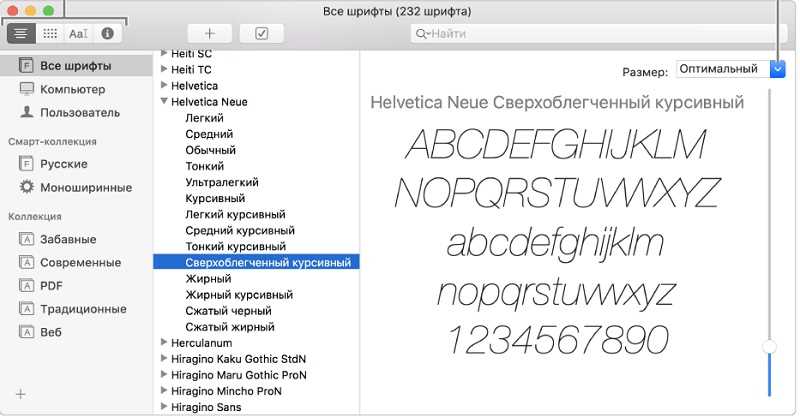
1. Поиск и загрузка новых шрифтов
Прежде чем погрузиться в процесс установки, вам нужно найти новые шрифты, которые хотите добавить в фотошоп. Интернет предлагает множество ресурсов, где вы можете найти бесплатные или платные шрифты.
Выполните поиск в поисковике "новые шрифты для фотошопа" и вы найдете много результатов. Посетите различные веб-сайты и выберите шрифты, которые вам нравятся. Обратите внимание на разрешение и правила использования шрифтов, чтобы удостовериться, что они соответствуют вашим потребностям.
2. Установка шрифтов на компьютер
После выбора шрифтов, вам нужно их установить на свой компьютер. Для этого скачайте файлы со шрифтами с выбранных вами веб-сайтов. Обычно это zip-файлы.
Распакуйте zip-файлы, щелкнув по ним правой кнопкой мыши и выбрав "Извлечь все". Затем перетащите файлы шрифтов в папку "Шрифты" на вашем компьютере.
3. Подключение шрифтов в фотошоп
Теперь, когда шрифты установлены на вашем компьютере, вы можете подключить их в фотошоп.
Откройте фотошоп и выберите инструмент "Текст". Затем выберите желаемый шрифт из выпадающего списка шрифтов наверху панели инструментов. Если добавленные вами новые шрифты не отображаются, попробуйте перезапустить фотошоп.
Теперь вы знаете, как найти, установить и подключить новые шрифты в фотошоп. Используйте свою творческую жилку, чтобы создавать удивительные дизайны с новыми шрифтами для фотошопа.
Преимущества использования разных шрифтов в фотошопе
Возможность использования разных шрифтов в фотошопе весьма полезна, так как позволяет придать оригинальности и индивидуальности своим дизайнерским работам. Классические шрифты, которые идут в комплекте с фотошопом, могут быть недостаточными для реализации творческих задумок.
Перед началом работы с фотошопом необходимо найти подходящие новые шрифты, которые можно подключить в программу. Существуют много онлайн-ресурсов, где можно найти различные шрифты в разных стилях и направлениях, как бесплатные, так и платные.
Как только нужные шрифты найдены, их можно скачать и установить на свой компьютер. Для добавления новых шрифтов в фотошоп необходимо скопировать файлы шрифтов в папку Fonts, которая находится в папке установки фотошопа.
После установки новых шрифтов можно перезапустить фотошоп и начать использовать их в своих проектах. В фотошопе можно выбрать новые шрифты из выпадающего списка шрифтов и применить их к текстовым слоям.
Использование разных шрифтов в фотошопе позволяет создавать уникальные и запоминающиеся дизайны. Разнообразие шрифтов помогает подчеркнуть особенности и настроение проекта, делая его более эффективным и привлекательным для зрителей.
Также использование разных шрифтов в фотошопе позволяет дизайнерам выразить свою креативность и экспериментировать с различными стилями текста. Это помогает создавать уникальные и необычные композиции, которые могут привлечь внимание и вызвать интерес у зрителей.
Видео:
Как добавить новый шрифт в Фотошоп. Где скачать красивый шрифт для Adobe Photoshop.
Как добавить новый шрифт в Фотошоп. Где скачать красивый шрифт для Adobe Photoshop. by Узнал сам, расскажу вам 13,407 views 2 years ago 8 minutes, 57 seconds
Как установить шрифты в фотошоп. Как добавить новые шрифты
Как установить шрифты в фотошоп. Как добавить новые шрифты by TOPFAQ 163 views 2 years ago 1 minute, 8 seconds




































